如何在excel中使用不等于运算符?
在 Excel 中,如果要检查某个单元格值是否不等于另一个值,可以使用不同的运算符“<>”。如果值匹配则返回 FALSE,如果不匹配则返回 TRUE。您可以将其用作公式,也可以将其与其他函数(例如 IF、OR 和 AND)一起使用。
在下面的示例中,单元格 A1 和 A2 中有两个值,您需要检查值 1 是否不等于值 2。
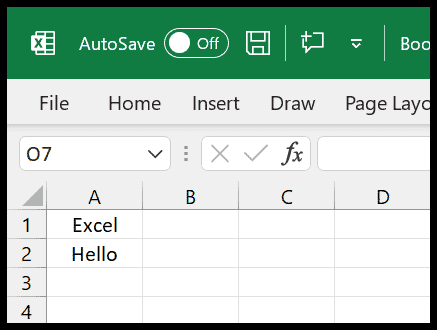
使用不等于运算符
- 首先,在单元格 B1 中输入等于运算符。
- 之后,参考单元格 A1,其中包含第一个值。
- 接下来,输入非“<>”运算符。
- 现在参考单元格 A2 中的第二个值。
- 最后按 Enter 键即可获取值。
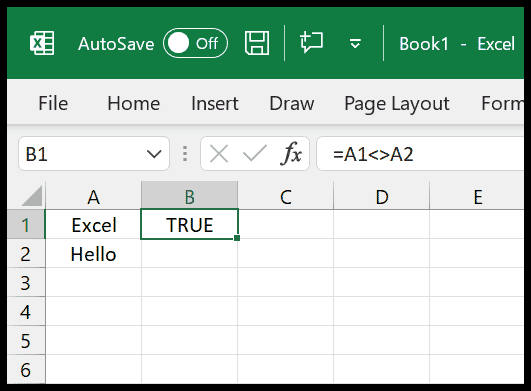
当您按下 Enter 键时,结果将返回 TRUE。这是因为两个值不相等。现在,如果您在单元格 B1 中输入“Excel”,单元格 A1 中的结果将变为 FALSE。原因是因为我们在两个单元格中具有相同的值。
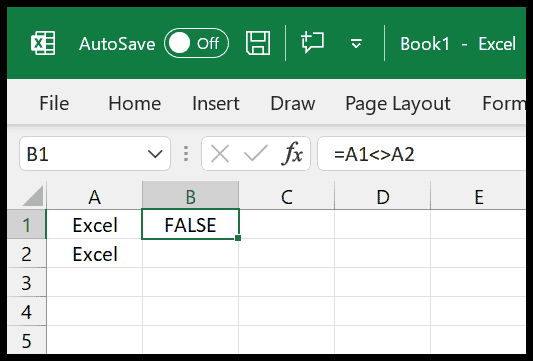
使用 IS NOT EQUAL 与 OR – AND
正如我所说,您还可以将不同的运算符与其他函数一起使用。让我们尝试将它与 AND 和 OR 函数一起使用。
使用 OR 函数,您可以测试两个条件,如果一个或两个条件相同,则返回 TRUE。在下面的示例中,我们有两个条件要测试。比较单元格 A1 和 A2 的值,然后比较 B1 和 B2 的值。
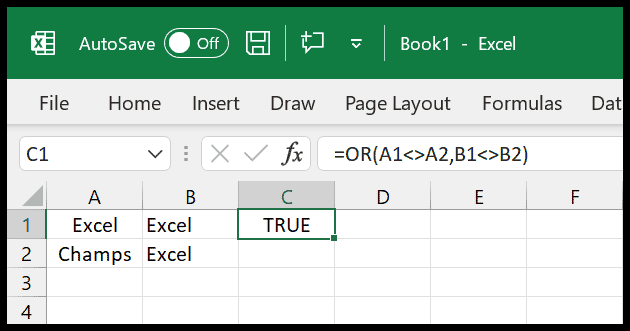
现在,当我们在两个条件中使用不等于运算符时,并且在第一个条件中两个值不相等,因此它返回 TRUE。但之后,在第二个条件中,两个值相同,因此条件为 FALSE。
但结果为 TRUE,因为正如我们所见,如果只有一个条件为 TRUE,则 OR 返回 TRUE。
然后将其与 AND 函数一起使用。如果所有指定条件都相同,AND 返回 TRUE;即使其中一个条件为 FALSE,AND 返回 FALSE。
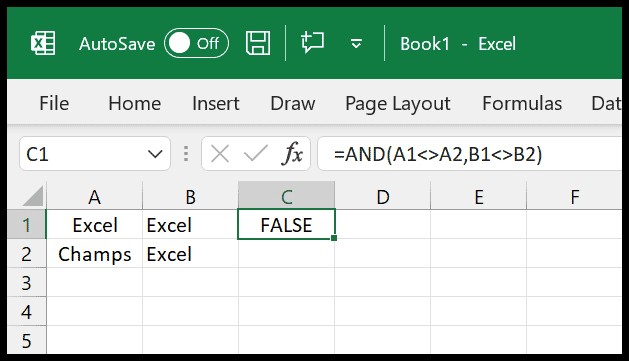
在上面的示例中,我们再次具有相同的值,但是当您使用 AND 函数时,它在结果中返回 FALSE,因为第二个条件 (B1<>B2) 不为 true,两个值相同。
将 NOT EQUAL 运算符与 IF 函数一起使用
您还可以在 IF 函数中使用不等于运算符。
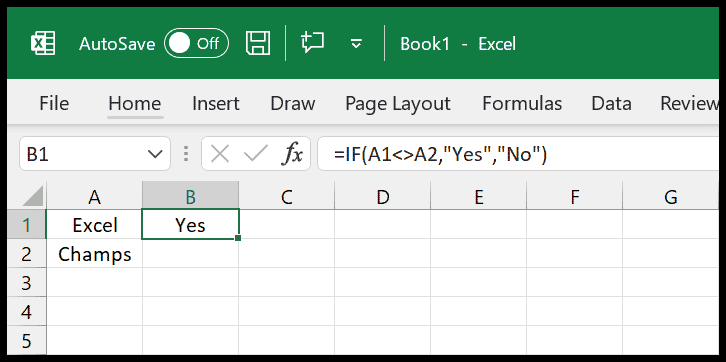
- 在想要获得结果的单元格中输入 IF 函数。
- 之后,参考单元格 A1,然后使用不同的运算符并参考单元格 A2。
- 然后使用一个值来获取条件是否为 TRUE。
- 最后,指定条件为 FALSE 时的值。
将 IF 与“不等于”条件结合使用的最好的一点是,您可以返回条件为 TRUE 或 FALSE 时获得的特定值。